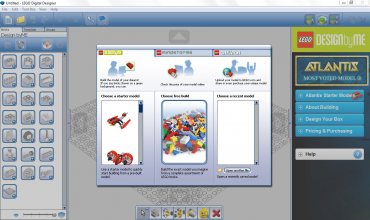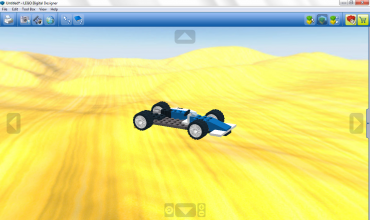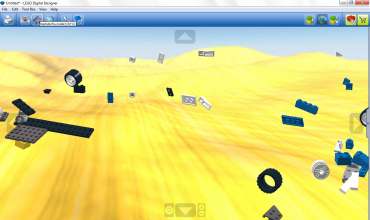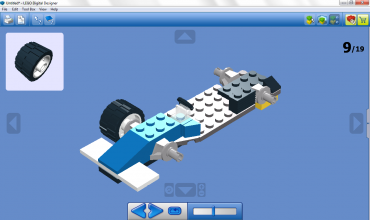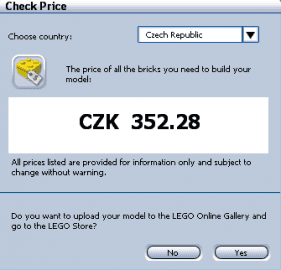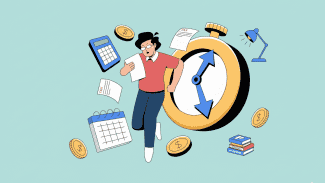Věřím, že neexistuje snad nikdo, kdo nezná stavebnici Lego. Je známa po celém světě a snad každý již měl v životě tu možnost z ní něco složit. Je oblíbenou hračkou nejen dětí, ale i dospělých. Pokud jste nikdy neměli možnost z Lega něco skládat či naopak byla vaší oblíbenou hračkou z dětství, můžete nyní vyzkoušet originální aplikaci Lego Digital Designer, se kterou si z Lega postavíte cokoliv.
Lego Digital Designer
Přímo od tvůrců samotného Lega pochází i tento skvělý nástroj pro jeho skládání na počítači. Používat jej můžete zdarma a nejen na systémech Windows, ale existuje i verze pro Mac OS X.
Nabídka aplikace po spuštění
Po spuštění aplikace se před vámi objeví jednoduché menu, ve kterém si můžete vybrat z několika možností, jak s aplikací začít. Menu obsahuje 3 záložky: design by me, mindstorms a creator. Začátečníkům a hlavně pro volné klasické stavění doporučuji právě první možnost - design by me. V každé z těchto záložek lze vybrat ze 3 základních možností. Můžete otevřít již existující model a ten dále upravovat, začít na zelené louce a postavit svůj nový model od základů nebo otevřít některý z naposled vytvořených modelů. Pro začátek je dobré otevřít některý z existujících modelů a na něm si odzkoušet ovládání programu a jeho možnosti.
Ukázka přidávání nového dílku do existujícího modelu
Uživatelské rozhraní
Program je logicky rozdělen do několika částí. Vlevo nahoře jsou klasické volby, jako je otevření souboru, jeho uložení či tisk. Vpravo nahoře pak ikony pro přepínání mezi stavbou, náhledem, průvodcem pro stavbu daného modelu a možností zakoupení modelu. Při levém okraji okna lze nalézt panel s dostupnými stavebními prvky Lega. Vpravo je pak panel s nápovědou, ten však není nezbytný a je možné jej skrýt pomocí dvou malých šipek na okraji. U spodního okraje okna pak najdete základní nástroje pro výběr prvků, jejich rotaci či mazání. Uprostřed okna pak logicky zbývá nejvíce místa právě pro stavbu modelu.
Ovládání
S aplikací se pracuje velmi snadno, a kdo si již někdy vyzkoušel práci v některém 3D modeláři, bude jako ryba ve vodě. Se scénou lze libovolně otáčet či pohybovat. K otáčení dochází při stisknutém pravém tlačítku myši. Pokud přidržíte ještě klávesu shift, dojde k posunu scény. Otáčením kolečka myši můžete scénu přibližovat či oddalovat. Vše můžete dělat také pomocí šedých ikon v tomto okně, ale pomocí myši a kláves je to přece jen rychlejší. Ovládání si lze rychle osvojit a věřím, že rozhodně nebude nepřekonatelným problémem.
Stavba
Jakmile dostanete ovládání do ruky, nic už nebrání v tom začít vytvářet svůj první model. Před vámi je pracovní plocha, na kterou lze začít umisťovat jednotlivé kusy stavebnice. Veškerý podrobný seznam lze nalézt v levém menu. Jsou zde snad všechny tvary, který kdy byly z Lega vyrobeny. Můžete v nich přehledně hledat ten pravý a pomocí levého tlačítka jej umístit na vybranou pozici na modelu. Velkou výhodou při výběru prvku stavebnice je možnost filtrování. Můžete vypnout odlišení barev a tím urychlit hledání, či naopak zobrazit jen prvky určité barvy. Obě tyto možnosti hledání velmi urychlí. Postupným výběrem objektů a jejich umisťováním lze stavět celý model. Již položené prvky můžete samozřejmě upravovat. K tomuto účelu najdete při spodním okraji okna nástroje pro různé výběry, rotaci prvků, jejich mazání či klonování. Každý prvek můžete také kdykoliv obarvit. Z jednotlivých dílů je možné utvářet skupiny, se kterými se pak mnohem lépe pracuje. Pokud budete pracovat na komplexnějším modelu, budou takřka nezbytností.
Pohled na model v jiném prostředí
Exploze modelu
Další funkce
Jakmile máte model vytvořen, můžete se vpravo nahoře přepnout do módu prohlížení, ve kterém si lze své dílo detailně prohlédnout i se změněným pozadím. Další ikonou v této oblasti je pak průvodce pro stavbu, který rozloží model na části a pomůže vytvořit přesný návod, jehož pomocí lze váš model sestavit. Návod je stejný, jak jej znáte z krabicové verze Lega. Posledními dvěma ikonami je pak možnost výpočtu ceny daného modelu a jeho objednání. Model, který vytvoříte, si lze zakoupit jako stavebnici s přesnými díly pro sestavení vašeho díla. Mezi zeměmi, kde lze tuto službu využít, je i Česká republika.
Aplikace umí vygenerovat návod, jehož pomocí lze model sestavit
Vytvořený model lze zakoupit a program vám rovnou vypočte i jeho cenu
Ideální pro hračičky
Během testování mě aplikace velmi překvapila svými bohatými možnosti, které snad ani není možné vyjmenovat. Program je velmi propracovaný a hodláte-li s ním pracovat, jistě přijdou vhod krátké tutoriály, které najdete na webu výrobce programu. Jejich zhlédnutí zabere jen málo času a přitom poskytnou mnoho informací do začátku. Aplikace je velmi povedená, a ačkoliv nenahradí pocit ze stavění skutečného Lega, je velmi kvalitním nástrojem, se kterým si konečně můžete vytvořit stavebnici svých snů.